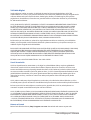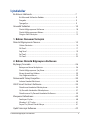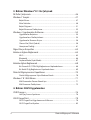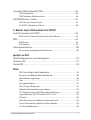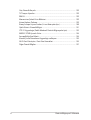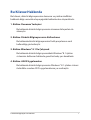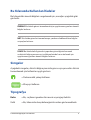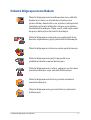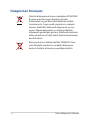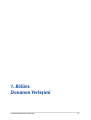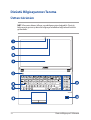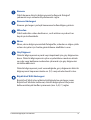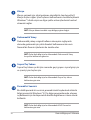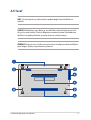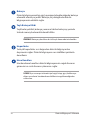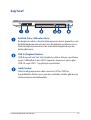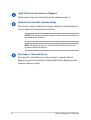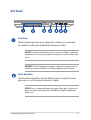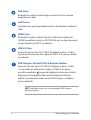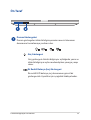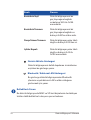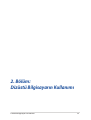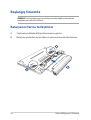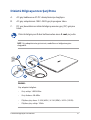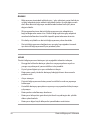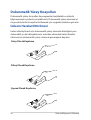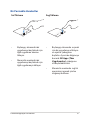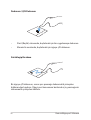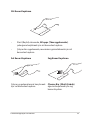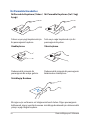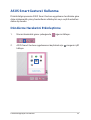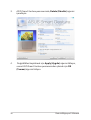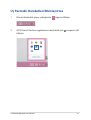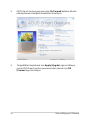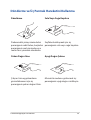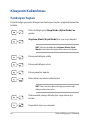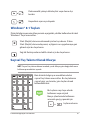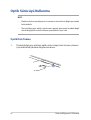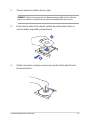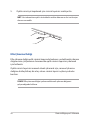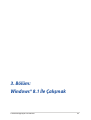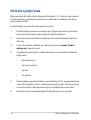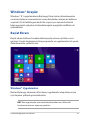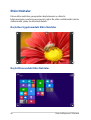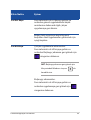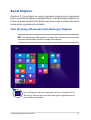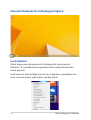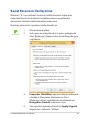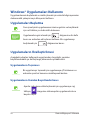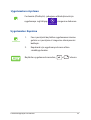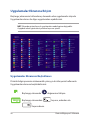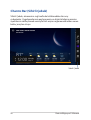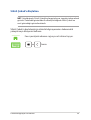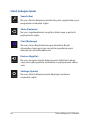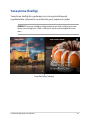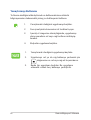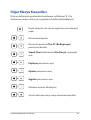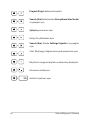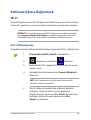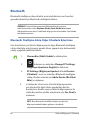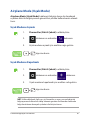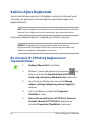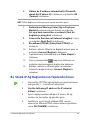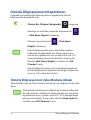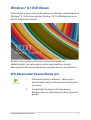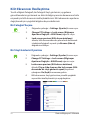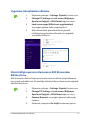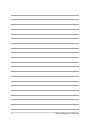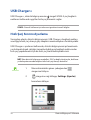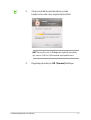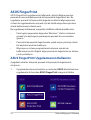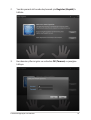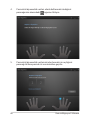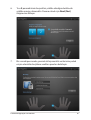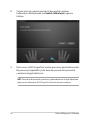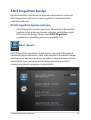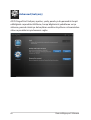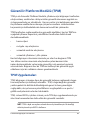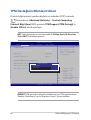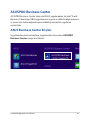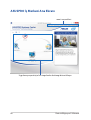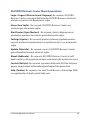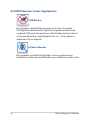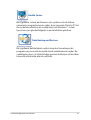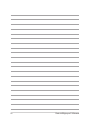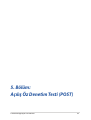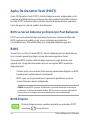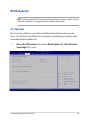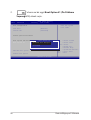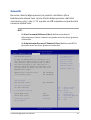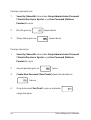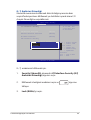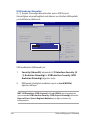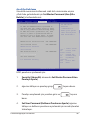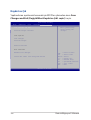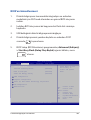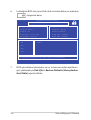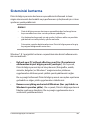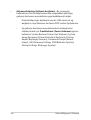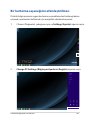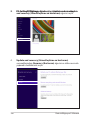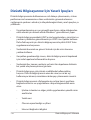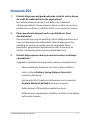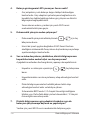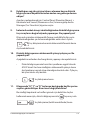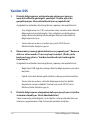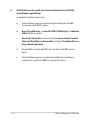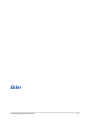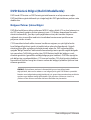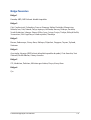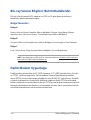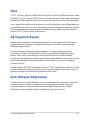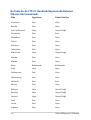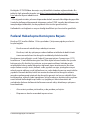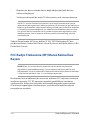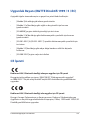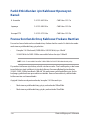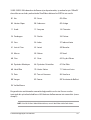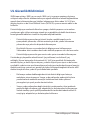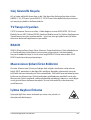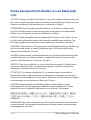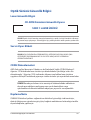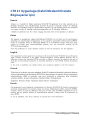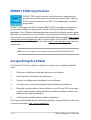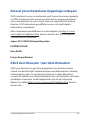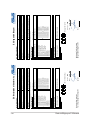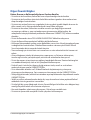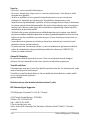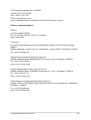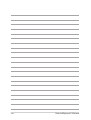Dizüstü Bilgisayar
E-Kılavuz
Birinci Sürüm
Ekim 2014
TR9724

2
Dizüstü Bilgisayar E-Kılavuzu
Telif Hakkı Bilgileri
İçinde açıklanan ürünler ve yazılım da dahil olmak üzere bu kılavuzun hiçbir bölümü, ASUSTeK
COMPUTER INC.’in (“ASUS”) açık yazılı izni olmaksızın, alıcı tarafından yedekleme amaçları doğrultusunda
saklanan dokümantasyon hariç olmak üzere, herhangi bir şekilde ya da herhangi bir yolla yeniden
çoğaltılamaz, devredilemez, sureti alınamaz, yeniden kullanma sisteminde saklanamaz ya da herhangi
bir dile tercüme edilemez.
ASUS, BU KILAVUZU, “MEVCUT DURUMUYLA” VE KISITLI OLMAMAKLA BERABER ZIMNİ GARANTİLER YA
DA ÖZEL BİR AMACA YÖNELİK TİCARİ ELVERİŞLİLİK YA DA UYGUNLUK KOŞULLARI DA DAHİL OLMAK
ÜZERE, AÇIK YA DA ZIMNİ HERHANGİ BİR ÇEŞİT GARANTİ VERMEKSİZİN SAĞLAMAKTADIR. ASUS YA
DA DİREKTÖRLERİ, GÖREVLİLERİ, ÇALIŞANLARI YA DA TEMSİLCİLERİ, HERHANGİ BİR DOLAYLI, ÖZEL,
ARIZA YA DA SONUÇSAL HASARDAN (KAR KAYBI, İŞ KAYBI, KULLANIM YA DA VERİ KAYBI, İŞİN KESİNTİYE
UĞRAMASI VE BENZERİ HASARLAR DA DAHİL OLMAK ÜZERE) DOLAYI, SÖZ KONUSU HASARIN BU
KILAVUZDAKİ YA DA ÜRÜNDEKİ HERHANGİ BİR KUSURDAN YA DA HATADAN KAYNAKLANABİLECEĞİNİN
ASUS’A BİLDİRİLMİŞ OLMASI DURUMUNDA DAHİ, SORUMLU OLMAYACAKTIR.
Bu kılavuzda yer alan ürünler ve şirket adları, ilgili şirketlerin tescilli ticari markaları ya da telif hakları
olabilir ya da olmayabilir ve ihlal maksadı olmaksızın yalnızca tanımlama ya da açıklama amaçları ve
sahibinin faydası doğrultusunda kullanılabilir.
BU KILAVUZ KAPSAMINDAKİ SPESİFİKASYONLAR VE BİLGİLER YALNIZCA KULLANIM AMAÇLI SUNULMUŞ
OLUP HERHANGİ BİR ZAMANDA HABER VERİLMEKSİZİN DEĞİŞTİRİLEBİLİR VE ASUS TARAFINDAN
VERİLMİŞ BİR TAAHHÜT OLARAK YORUMLANMAMALIDIR. ASUS, İÇİNDE AÇIKLANAN ÜRÜNLER VE
YAZILIM DA DAHİL OLMAK ÜZERE BU KILAVUZDA GÖRÜLEBİLECEK HERHANGİ BİR HATADAN YA DA
YANLIŞLIKTAN DOLAYI HİÇBİR SORUMLULUK YA DA YÜKÜMLÜLÜK KABUL ETMEZ.
Elif Hakkı © 2014 ASUSTeK COMPUTER INC. Her Hakkı Saklıdır.
Sınırlı Sorumluluk
ASUS’tan kaynaklanan bir temerrütten ya da diğer bir yükümlülükten dolayı meydana gelebilecek
durumlarda, zararları ASUS’tan tazmin etme hakkına sahipsiniz. Bu tür bir durumda, ASUS’tan zarar
tazmin etme hakkınızın neye dayandığı önemli olmaksızın, ASUS, bedensel yaralanma (ölüm de dahil)
ve taşınmaz mülke ve maddi kişisel mala gelen zararlara; ya da bu Garanti Beyanatında belirtilen kanuni
yükümlülüklerin ihmalinden ya da yerine getirilmemesinden kaynaklanan diğer herhangi bir ili ve
doğrudan hasara karşı, söz konusu ürünün liste sözleşme yatından daha fazla olmayacak şekilde
sorumludur.
ASUS yalnızca sözleşmeye dayalı kayıplardan, zararlardan ya da iddialardan, haksız illerden ya da bu
Garanti Beyanatı uyarınca söz konusu olan ihlalden dolayı zararlarınızı tazmin etmekle yükümlü olacaktır.
Bu limit ayrıca ASUS’un tedarikçileri ve satıcıları için de geçerlidir. Bu, ASUS’un, tedarikçilerinin ve
satıcınızın müşterek sorumluluklarına ilişkin maksimum limittir.
ASUS, HİÇBİR KOŞUL ALTINDA ŞU SAYILANLARDAN HERHANGİ BİRİNE KARŞI YÜKÜMLÜ OLMAYACAKTIR:
(1) HASARLARLA İLGİLİ OLARAK TARAFINIZA YÖNELİK ÜÇÜNCÜ TARAF İDDİALARI; (2) KAYIT YA DA VERİ
KAYIPLARINIZ YA DA BUNLARIN ZARAR GÖRMESİ; YA DA (3) ÖZEL, ARIZA YA DA DOLAYLI ZARARLAR
YA DA HERHANGİ BİR EKONOMİK SONUÇSAL ZARAR (KAR YA DA TASARRUF KAYIPLARI DA DAHİL)
- ASUS’UN, TEDARİKÇİLERİNİN YA DA SATICINIZIN SÖZ KONUSU ZARARIN OLASILIĞI KONUSUNDA
BİLGİLENDİRİLMİŞ OLMALARI DURUMUNDA DAHİ YÜKÜMLÜ OLMAYACAKTIR.
Hizmet ve Destek
Birden fazla dilde hazırlanmış http://support.asus.com adresindeki web sitemizi ziyaret edin

Dizüstü Bilgisayar E-Kılavuzu
3
İçindekiler
Bu Kılavuz Hakkında .................................................................................................7
Bu Kılavuzda Kullanılan İfadeler ................................................................................ 9
Simgeler ............................................................................................................................. 9
Tipografya .........................................................................................................................9
Güvenlik Tedbirleri ....................................................................................................10
Dizüstü Bilgisayarınızı Kullanma ...............................................................................10
Dizüstü Bilgisayarınızın Bakımı .................................................................................. 11
Düzgün Geri Dönüşüm ................................................................................................ 12
1. Bölüm: Donanım Yerleşimi
Dizüstü Bilgisayarınızı Tanıma ............................................................................... 14
Üstten Görünüm ............................................................................................................. 14
Alt Taraf ...............................................................................................................................17
Sağ Taraf .............................................................................................................................19
Sol Taraf .............................................................................................................................. 21
Ön Taraf .............................................................................................................................. 23
2. Bölüm: Dizüstü Bilgisayarın Kullanımı
Başlangıç Sırasında .................................................................................................... 26
Bataryanızı Yerine Yerleştiriniz .................................................................................. 26
Dizüstü Bilgisayarınızı Şarj Etme ...............................................................................27
Ekranı Açmak İçin Kaldırın ........................................................................................... 29
Güç Düğmesine Basın ...................................................................................................29
Dokunmatik Yüzey Kısayolları ...............................................................................30
İmlecin Hareket Ettirilmesi .......................................................................................... 30
ASUS Smart Gesture'ı Kullanma ...........................................................................35
Döndürme Hareketini Etkinleştirme ........................................................................ 35
Üç Parmaklı Hareketleri Etkinleştirme ..................................................................... 37
Döndürme ve Üç Parmak Hareketini Kullanma ................................................... 39
Klavyenin Kullanılması .............................................................................................40
Fonksiyon Tuşları .............................................................................................................40
Windows® 8.1 Tuşları .....................................................................................................41
Sayısal Tuş Takımı Olarak Klavye ................................................................................41
Optik Sürücüyü Kullanma ....................................................................................... 42

4
Dizüstü Bilgisayar E-Kılavuzu
3. Bölüm: Windows® 8.1 Ile Çalışmak
İlk Defa Çalıştırmak....................................................................................................46
Windows® Arayüz ......................................................................................................47
Başlat Ekranı ..................................................................................................................... 47
Etkin Noktalar ................................................................................................................... 48
Başlat Düğmesi ................................................................................................................51
Başlat Ekranınızı Özelleştirme .................................................................................... 53
Windows
®
Uygulamaları Kullanımı ......................................................................54
Uygulamaları Başlatma .................................................................................................54
Uygulamaların Özelleştirilmesi ..................................................................................54
Uygulamalar Ekranına Erişim ...................................................................................... 56
Charms Bar (Sihirli Çubuk) ...........................................................................................58
Yanaştırma Özelliği .........................................................................................................61
Diğer Klavye Kısayolları ...........................................................................................63
Kablosuz Ağlara Bağlanmak .................................................................................65
Wi-Fi ..................................................................................................................................... 65
Bluetooth ..........................................................................................................................66
Airplane Mode (Uçak Modu) ...................................................................................... 67
Kablolu Ağlara Bağlanmak .....................................................................................68
Bir Dinamik IP / PPPoE Ağ Bağlantısının Yapılandırılması ................................ 68
Bir Statik IP Ağ Bağlantısının Yapılandırılması ...................................................... 69
Dizüstü Bilgisayarınızın Kapatılması ...................................................................70
Dizüstü Bilgisayarınızı Uyku Moduna Almak ........................................................ 70
Windows® 8.1 Kilit Ekranı ........................................................................................71
Kilit Ekranından Devam Etmek Için .......................................................................... 71
Kilit Ekranınızı Özelleştirme......................................................................................... 72
4. Bölüm: ASUS Uygulamaları
USB Charger+ .............................................................................................................. 76
Hızlı Şarj Sınırını Ayarlama ...........................................................................................76
ASUS FingerPrint ........................................................................................................ 78
ASUS FingerPrint Uygulamasının Kullanımı .......................................................... 78
ASUS FingerPrint Ayarları ............................................................................................ 83

Dizüstü Bilgisayar E-Kılavuzu
5
Güvenilir Platform Modülü (TPM) ........................................................................ 85
TPM Uygulamaları ......................................................................................................... 85
TPM Desteğinin Etkinleştirilmesi ..............................................................................86
ASUSPRO Business Center ...................................................................................... 87
ASUS Business Center Erişimi ..................................................................................... 87
ASUSPRO İş Merkezi Ana Ekranı ................................................................................ 88
5. Bölüm: Açılış Öz Denetim Testi (POST)
Açılış Öz Denetim Testi (POST) .............................................................................. 94
BIOS ve Sorun Giderme’ye Erişim İçin Post Kullanımı ........................................94
BIOS ................................................................................................................................94
BIOS Erişimi ....................................................................................................................... 94
BIOS Ayarları ..................................................................................................................... 95
Sisteminizi kurtarma .................................................................................................105
Bir kurtarma seçeneğinin etkinleştirilmesi ........................................................... 107
İpuçları ve SSS
Dizüstü Bilgisayarınız İçin Yararlı İpuçları ..........................................................110
Donanım SSS ............................................................................................................... 111
Yazılım SSS ....................................................................................................................114
Ekler
DVD Sürücü Bilgisi (Belirli Modellerde) ...................................................................118
Blu-ray Sürücü Bilgileri (Belirli Modellerde) ...........................................................120
Dahili Modem Uygunluğu ...........................................................................................120
Özet ..................................................................................................................................... 121
Ağ Uygunluk Beyanı ......................................................................................................121
Sesli Olmayan Ekipmanlar ........................................................................................... 121
Federal Haberleşme Komisyonu Beyanı ................................................................. 123
FCC Radyo Frekansına (RF) Maruz Kalma İkaz Beyanı ....................................... 124
Uygunluk Beyanı (R&TTE Direkti 1999 / 5 / EC) ................................................. 125
CE İşareti.............................................................................................................................125
Farklı Etki Alanları için Kablosuz Operasyon Kanalı ............................................ 126
Fransa Sınırlandırılmış Kablosuz Frekans Bantları ............................................... 126
UL Güvenlik Bildirimleri ................................................................................................128

6
Dizüstü Bilgisayar E-Kılavuzu
Güç Güvenlik Koşulu......................................................................................................129
TV Tarayıcı Uyarıları ........................................................................................................ 129
REACH ................................................................................................................................. 129
Macrovision Şirketi Ürün Bildirimi ............................................................................ 129
İşitme Kaybını Önleme.................................................................................................. 129
Kuzey Avrupa Lityum İkazları (Li-ion Bataryalar İçin) ......................................... 130
Optik Sürücü Güvenlik Bilgisi ..................................................................................... 131
CTR 21 Uygunluğu (Dahili Modemli Dizüstü Bilgisayarlar İçin) ..................... 132
ENERGY STAR Uyumlu Ürün ........................................................................................ 134
Avrupa Birliği Eco Etiketi .............................................................................................. 134
Küresel Çevre Düzenleme Uygunluğu ve Beyanı ............................................... 135
ASUS Geri Dönüşüm / Geri Alım Hizmetleri .......................................................... 135
Diğer Önemli Bilgiler ..................................................................................................... 137

Dizüstü Bilgisayar E-Kılavuzu
7
Bu Kılavuz Hakkında
Bu kılavuz, dizüstü bilgisayarınızın donanım ve yazılım özellikleri
hakkında bilgi vermekte olup aşağıdaki bölümlerden oluşmaktadır:
1. Bölüm: Donanım Yerleşimi
Bu bölümde dizüstü bilgisayarınızın donanım bileşenleri ele
alınmıştır.
2. Bölüm: Dizüstü Bilgisayarınızın Kullanılması
Bu bölümdedizüstü bilgisayarınızın farklı parçalarının nasıl
kullanıldığı gösterilmiştir.
3. Bölüm: Windows® 8.1 İle Çalışmak
Bu bölümde dizüstü bilgisayarınızdaki Windows®8.1 işletim
sisteminin kullanımı hakkında genel bir bakış yer almaktadır.
4. Bölüm: ASUS Uygulamaları
Bu bölümde dizüstü bilgisayarınızın Windows® 8.1 işletim sistemi
ile birlikte sunulan ASUS uygulamalarına yer verilmiştir.

8
Dizüstü Bilgisayar E-Kılavuzu
5. Bölüm: Açılış Öz Denetim Testi (POST)
Bu bölümde dizüstü bilgisayarınızın ayarlarını değiştirmek için
POST'u nasıl kullanabileceğiniz gösterilmiştir.
İpuçları ve SSS
Bu kısım, dizüstü bilgisayarınızla yaşadığınız yaygın sorunları
ele almak ve gidermek için başvurabileceğiniz bazı önerilen
ipuçlarını, sık sorulan donanım ve yazılım sorularını sunmaktadır.
Ekler
Bu bölümde dizüstü bilgisayarınızın için uyarılar ve güvenlik
bildirimleri yer almaktadır.

Dizüstü Bilgisayar E-Kılavuzu
9
Bu Kılavuzda Kullanılan İfadeler
Bu kılavuzdaki önemli bilgileri vurgulamak için, mesajlar aşağıdaki gibi
gösterilir:
ÖNEMLİ! Bu iletide görevi tamamlamak için uygulanması gereken önemli
bilgiler bulunur.
NOT: Bu iletide görevleri tamamlamaya yardımcı olabilecek ilave bilgiler
ve ipuçları bulunur.
UYARI! Bu iletide belirli görevleri yaparken güvenliğinizi korumak
ve dizüstü bilgisayarınızın veri ve bileşenlerinde hasarı önlemek için
uygulanması gereken önemli bilgiler bulunur.
Simgeler
Aşağıdaki simgeler, dizüstü bilgisayarınızda görev veya prosedür dizisini
tamamlamak için kullanılan aygıtı gösterir.
= Dokunmatik yüzeyi kullanın.
= Klavyeyi kullanın.
Tipografya
Kalın = Bu, seçilmesi gereken bir menü veya öğeyi belirtir.
İtalik = Bu, kılavuzda danışabileceğiniz kısımları göstermektedir.

10
Dizüstü Bilgisayar E-Kılavuzu
Güvenlik Tedbirleri
Dizüstü Bilgisayarınızı Kullanma
Dizüstü bilgisayarınız, yalnızca ortam sıcaklığının 5°
C (41°F) ila 35°C (95°F) arasında olduğu ortamlarda
kullanılmalıdır.
Dizüstü bilgisayarınızın, altında yer alan elektrik girdi
bilgilerine bakınız ve şarj adaptörünüz ile uyumlu
olduğundan emin olunuz.
Isıya maruz kalmanın vereceği rahatsızlığı veya
yaralanmayı önlemek için dizüstü bilgisayarınızı
kucağınızda veya vücudunuzun herhangi bir
parçasına yakın bırakmayın.
Dizüstü bilgisayarınızla zarar görmüş güç kabloları,
aksesuarlar ve diğer çevre aygıtlarını kullanmayın.
Güç açıkken, dizüstü bilgisayarınızı hava
sirkülasyonunu azaltan malzemeler içinde
taşımadığınızdan veya bu malzemelerle üzerini
kapatmadığınızdan emin olun.
Dizüstü bilgisayarınızı düzgün veya sabit olmayan
çalışma yüzeylerine yerleştirmeyin.
Dizüstü bilgisayarınızı hava alanındaki röntgen
makinelerinden geçirebilirsiniz (taşıyıcı bantlara
yerleştirilen eşyalar için kullanılırlar), ancak
manyetik detektörlere ve manyetik çubuklara maruz
bırakmayın.
Kullanılabilen ilgili uçak hizmetleri ve dizüstü
bilgisayarınızı uçakta kullanırken izlenmesi
gereken kısıtlamalar hakkında bilgi için hava alanı
sağlayıcınızla iletişim kurun.

Dizüstü Bilgisayar E-Kılavuzu
11
Dizüstü Bilgisayarınızın Bakımı
Dizüstü bilgisayarınızı temizlemeden önce elektrik
bağlantısını kesin ve (mümkünse) bataryasını
çıkarın. Birkaç damla ılık su ve aşındırıcı olmayan bir
temizleyiciyi temiz selüloz bir sünger veya güdere
damlatarak temizleyin. Daha sonra, ıslak veya nemli
bir parça kalırsa kuru bir bez ile kurulayın.
Dizüstü bilgisayarın üzerinde veya yakınında tiner,
benzen veya benzeri güçlü çözücüleri kullanmayın.
Dizüstü bilgisayarın üstüne nesneler yerleştirmeyin.
Dizüstü bilgisayarınızı güçlü manyetik veya
elektriksel alanlara maruz bırakmayın.
Dizüstü bilgisayarınızı sıvılara, yağmura ya da neme
maruz bırakmayın veya yanında kullanmayın.
Dizüstü bilgisayarınızı kirli veya tozlu ortamlara
maruz bırakmayın.
Dizüstü bilgisayarınızı gaz sızıntılarının yakınında
kullanmayın.

12
Dizüstü Bilgisayar E-Kılavuzu
Düzgün Geri Dönüşüm
Dizüstü bilgisayarınızı kamu çöplüğüne ATMAYINIZ.
Bu ürün parçalar uygun biçimde yeniden
kullanılacak ve geri dönüştürülebilecek şekilde
tasarlanmıştır. Çarpı işaretli çöp kutusu sembolü
ürünün (elektrikli, elektronik ekipmanlar ve cıva
içeren düğme bataryalar) ev atıklarıyla birlikte
atılmaması gerektiğini gösterir. Elektronik ürünlerin
elden çıkarılması ile ilgili olarak lokal düzenlemeleri
kontrol ediniz.
Bataryayı kentsel atıklarla birlikte ATMAYIN. Üzeri
çizili tekerlekli çöp kutusu sembolü bataryanın
kentsel atıklarla atılmaması gerektiğini belirtir.

Dizüstü Bilgisayar E-Kılavuzu
13
1. Bölüm:
Donanım Yerleşimi

14
Dizüstü Bilgisayar E-Kılavuzu
Dizüstü Bilgisayarınızı Tanıma
Üstten Görünüm
NOT: Klavyenin düzeni ülkeye veya bölgeye göre değişebilir. Dizüstü
bilgisayarın görünüşü dizüstü bilgisayar modeline bağlı olarak farklılık
gösterebilir.

Dizüstü Bilgisayar E-Kılavuzu
15
Kamera
Dahili kamera dizüstü bilgisayarınızı kullanarak fotoğraf
çekmenizi veya videolar kaydetmenizi sağlar.
Kamera Göstergesi
Kamera göstergesi yerleşik kameranın kullanıldığını gösterir.
Mikrofon
Dahili mikrofon video konferansı, sesli anlatım veya basit ses
kaydı için kullanılabilir.
Ekran
Ekran, ekran bilgisayarınızdaki fotoğraar, videolar ve diğer çoklu
ortam dosyaları için harika görüntüleme özellikleri sunar.
Güç Düğmesi
Dizüstü bilgisayarınızı açmak veya kapatmak için güç düğmesine
basın. Dizüstü bilgisayarınızı uyku veya bekleme moduna almak
ve uyku veya bekleme modundan çıkarmak için güç düğmesini
de kullanabilirsiniz.
Dizüstü bilgisayarınız yanıt vermediğinde, güç düğmesini dizüstü
bilgisayarınız kapanana kadar on (10) saniye kadar basılı tutun.
Büyük Harf Kilit Göstergesi
Büyük harf kilidi işlevi etkinleştirildiğinde bu gösterge yanar.
Büyük harf kilidinin kullanımı, dizüstü bilgisayarın klavyesini
kullanarak büyük hareri yazmanızı (örn. A, B, C) sağlar.

16
Dizüstü Bilgisayar E-Kılavuzu
Klavye
Klavye yazmak için rahat gezinme derinliği ile tam boyutta Q
klavye tuşları sağlar. İşlev tuşlarını kullanmanızı da etkinleştirerek
Windows®’a hızlı erişim ve diğer çoklu ortam işlevlerini kontrol
etmenizi sağlar.
NOT: Klavye düzeni modele veya bölgeye göre değişir.
Dokunmatik Yüzey
Dokunmatik yüzey sezgisel kullanıcı deneyimi sağlayarak
ekranda gezinmek için çoklu hareket kullanımına izin verir.
Normal bir farenin işlevlerini de simüle eder.
NOT: Daha fazla bilgi için bu kılavuzdaki Dokunmatik Yüzey
kısayolları bölümüne göz atın.
Sayısal Tuş Takımı
Sayısal tuş takımı şu iki işlev arasında geçiş yapar: sayısal giriş için
ve işaretçi yön tuşları için.
NOT: Daha fazla bilgi için bu kılavuzdaki Sayısal tuş takımı
bölümüne göz atın.
Parmak İzi Sensörü
Bu dahili parmak izi sensörü, parmak izinizi kaydederek dizüstü
bilgisayarınız ile Windows® 8.1’in diğer programlarında oturum
açabilmeniz için bir biyometrik kimlik doğrulama sistemi olarak
kullanılır.
NOT: Daha fazla bilgi için bu kılavuzdaki ASUS Parmak izi
bölümüne göz atın.

Dizüstü Bilgisayar E-Kılavuzu
17
Alt Taraf
NOT: Alt taraf görünüş bakımından modele bağlı olarak farklılık arz
edebilir.
UYARI! Kullanılırken veya batarya şarj edilirken dizüstü bilgisayarın altı
ılık ya da sıcak olabilir. Dizüstü bilgisayarınızda çalışırken havalandırma
deliklerini engelleyebilecek yüzeyler üzerine yerleştirmeyin.
ÖNEMLİ! Batarya süresi kullanıma ve bu dizüstü bilgisayardaki özelliklere
göre değişir. Batarya parçalarına ayrılamaz.

18
Dizüstü Bilgisayar E-Kılavuzu
Batarya
Dizüstü bilgisayarınız bir güç kaynağında bağlandığında batarya
otomatik olarak şarj edilir. Batarya şarj olduğunda dizüstü
bilgisayarınıza elektrik sağlar.
Yaylı Batarya Kilidi
Yaylı batarya kilidi, batarya yuvasına takılan bataryayı yerinde
tutmak amacıyla otomatik olarak kilitler.
ÖNEMLİ! Batarya çıkarılırken bu kilit açık konumda tutulmalıdır.
Hoparlörler
Yerleşik hoparlörler sesi doğrudan dizüstü bilgisayardan
duymanızı sağlar. Dizüstü bilgisayarın ses özellikleri yazılımla
denetlenir.
Hava Kanalları
Havalandırma kanalları dizüstü bilgisayarınıza soğuk havanın
girmesini ve sıcak havanın çıkmasını sağlar.
UYARI! Aşırı ısınmayı önlemek için kağıt, kitap, giysi, kablo veya
diğer nesnelerin havalandırma deliklerini engellemediğinden
emin olun.

Dizüstü Bilgisayar E-Kılavuzu
19
Sağ Taraf
Kulaklık Çıkışı / Mikrofon Girişi
Bu bağlantı noktası, dizüstü bilgisayarınıza harici hoparlör ya da
kulaklık bağlamanıza olanak tanır. Bu bağlantı noktasını ayrıca
dizüstü bilgisayarınızı harici bir mikrofona bağlamak için de
kullanabilirsiniz.
USB 2.0 Bağlantı Noktası
USB (Evrensel Seri Veri Yolu) bağlantı noktası, klavye, işaretleme
aygıtı, USB bellek, harici HDD, hoparlör, kamera ve yazıcı gibi
USB 2.0 veya USB 1.1 aygıtlarıyla uyumludur.
Optik Sürücü
Dizüstü bilgisayarınızın optik sürücüsü CD’ler, DVD’ler,
kaydedilebilir diskler veya yeniden yazılabilir diskler gibi birçok
disk biçimlerini destekleyebilir.

20
Dizüstü Bilgisayar E-Kılavuzu
Optik Disk Sürücüsü Çıkarma Düğmesi
Optik sürücü tepsisini çıkarmak için bu düğmeye basın.
Optik Disk Sürücü Elle Çıkarma Deliği
Elle çıkarma deliği, elektronik çıkarma düğmesi çalışmadığında
sürücü tepsisini çıkarmak için kullanılır.
UYARI! Elle çıkarma deliğini yalnızca elektronik çıkarma düğmesi
çalışmadığında kullanın.
NOT: Daha fazla ayrıntı için, bu kılavuzdaki Optk dsk sürücüyü
kullanma bölümüne bakın.
Kensington® Güvenlik Yuvası
Kensington® güvenlik yuvası, Kensington® uyumlu dizüstü
bilgisayar güvenlik ürünlerini kullanarak dizüstü bilgisayarınızı
güvene almanızı sağlar.
Sayfa yükleniyor...
Sayfa yükleniyor...
Sayfa yükleniyor...
Sayfa yükleniyor...
Sayfa yükleniyor...
Sayfa yükleniyor...
Sayfa yükleniyor...
Sayfa yükleniyor...
Sayfa yükleniyor...
Sayfa yükleniyor...
Sayfa yükleniyor...
Sayfa yükleniyor...
Sayfa yükleniyor...
Sayfa yükleniyor...
Sayfa yükleniyor...
Sayfa yükleniyor...
Sayfa yükleniyor...
Sayfa yükleniyor...
Sayfa yükleniyor...
Sayfa yükleniyor...
Sayfa yükleniyor...
Sayfa yükleniyor...
Sayfa yükleniyor...
Sayfa yükleniyor...
Sayfa yükleniyor...
Sayfa yükleniyor...
Sayfa yükleniyor...
Sayfa yükleniyor...
Sayfa yükleniyor...
Sayfa yükleniyor...
Sayfa yükleniyor...
Sayfa yükleniyor...
Sayfa yükleniyor...
Sayfa yükleniyor...
Sayfa yükleniyor...
Sayfa yükleniyor...
Sayfa yükleniyor...
Sayfa yükleniyor...
Sayfa yükleniyor...
Sayfa yükleniyor...
Sayfa yükleniyor...
Sayfa yükleniyor...
Sayfa yükleniyor...
Sayfa yükleniyor...
Sayfa yükleniyor...
Sayfa yükleniyor...
Sayfa yükleniyor...
Sayfa yükleniyor...
Sayfa yükleniyor...
Sayfa yükleniyor...
Sayfa yükleniyor...
Sayfa yükleniyor...
Sayfa yükleniyor...
Sayfa yükleniyor...
Sayfa yükleniyor...
Sayfa yükleniyor...
Sayfa yükleniyor...
Sayfa yükleniyor...
Sayfa yükleniyor...
Sayfa yükleniyor...
Sayfa yükleniyor...
Sayfa yükleniyor...
Sayfa yükleniyor...
Sayfa yükleniyor...
Sayfa yükleniyor...
Sayfa yükleniyor...
Sayfa yükleniyor...
Sayfa yükleniyor...
Sayfa yükleniyor...
Sayfa yükleniyor...
Sayfa yükleniyor...
Sayfa yükleniyor...
Sayfa yükleniyor...
Sayfa yükleniyor...
Sayfa yükleniyor...
Sayfa yükleniyor...
Sayfa yükleniyor...
Sayfa yükleniyor...
Sayfa yükleniyor...
Sayfa yükleniyor...
Sayfa yükleniyor...
Sayfa yükleniyor...
Sayfa yükleniyor...
Sayfa yükleniyor...
Sayfa yükleniyor...
Sayfa yükleniyor...
Sayfa yükleniyor...
Sayfa yükleniyor...
Sayfa yükleniyor...
Sayfa yükleniyor...
Sayfa yükleniyor...
Sayfa yükleniyor...
Sayfa yükleniyor...
Sayfa yükleniyor...
Sayfa yükleniyor...
Sayfa yükleniyor...
Sayfa yükleniyor...
Sayfa yükleniyor...
Sayfa yükleniyor...
Sayfa yükleniyor...
Sayfa yükleniyor...
Sayfa yükleniyor...
Sayfa yükleniyor...
Sayfa yükleniyor...
Sayfa yükleniyor...
Sayfa yükleniyor...
Sayfa yükleniyor...
Sayfa yükleniyor...
Sayfa yükleniyor...
Sayfa yükleniyor...
Sayfa yükleniyor...
Sayfa yükleniyor...
Sayfa yükleniyor...
Sayfa yükleniyor...
Sayfa yükleniyor...
Sayfa yükleniyor...
Sayfa yükleniyor...
Sayfa yükleniyor...
Sayfa yükleniyor...
Sayfa yükleniyor...
-
 1
1
-
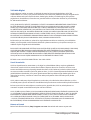 2
2
-
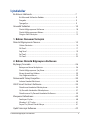 3
3
-
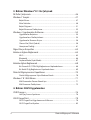 4
4
-
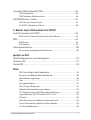 5
5
-
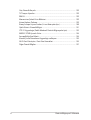 6
6
-
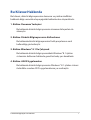 7
7
-
 8
8
-
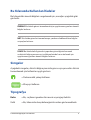 9
9
-
 10
10
-
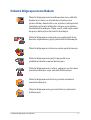 11
11
-
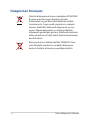 12
12
-
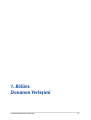 13
13
-
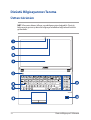 14
14
-
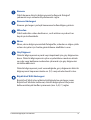 15
15
-
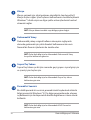 16
16
-
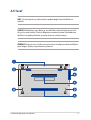 17
17
-
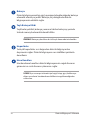 18
18
-
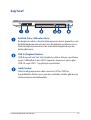 19
19
-
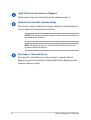 20
20
-
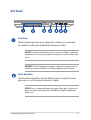 21
21
-
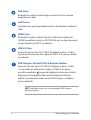 22
22
-
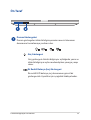 23
23
-
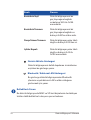 24
24
-
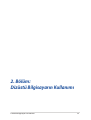 25
25
-
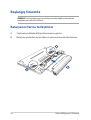 26
26
-
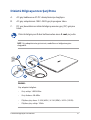 27
27
-
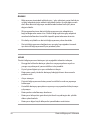 28
28
-
 29
29
-
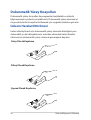 30
30
-
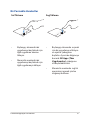 31
31
-
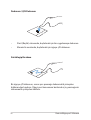 32
32
-
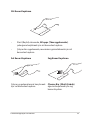 33
33
-
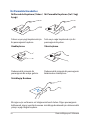 34
34
-
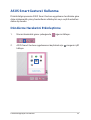 35
35
-
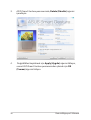 36
36
-
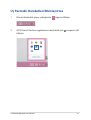 37
37
-
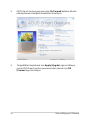 38
38
-
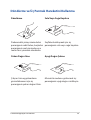 39
39
-
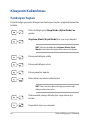 40
40
-
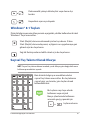 41
41
-
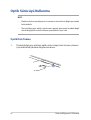 42
42
-
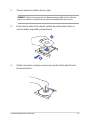 43
43
-
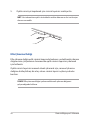 44
44
-
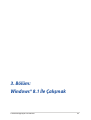 45
45
-
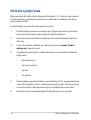 46
46
-
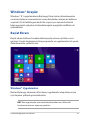 47
47
-
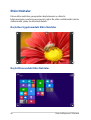 48
48
-
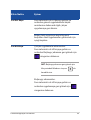 49
49
-
 50
50
-
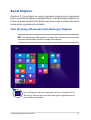 51
51
-
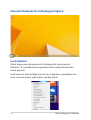 52
52
-
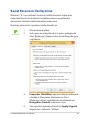 53
53
-
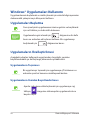 54
54
-
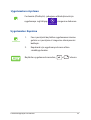 55
55
-
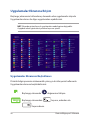 56
56
-
 57
57
-
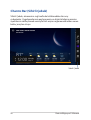 58
58
-
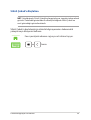 59
59
-
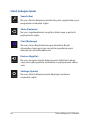 60
60
-
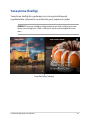 61
61
-
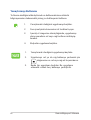 62
62
-
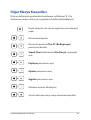 63
63
-
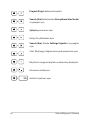 64
64
-
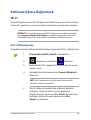 65
65
-
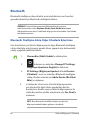 66
66
-
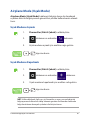 67
67
-
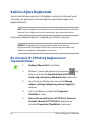 68
68
-
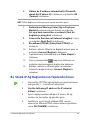 69
69
-
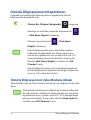 70
70
-
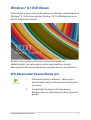 71
71
-
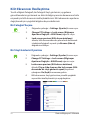 72
72
-
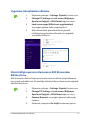 73
73
-
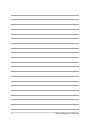 74
74
-
 75
75
-
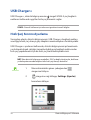 76
76
-
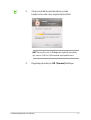 77
77
-
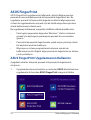 78
78
-
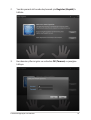 79
79
-
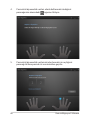 80
80
-
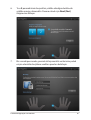 81
81
-
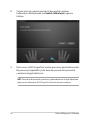 82
82
-
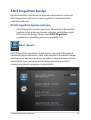 83
83
-
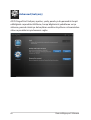 84
84
-
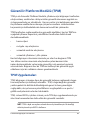 85
85
-
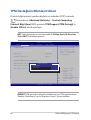 86
86
-
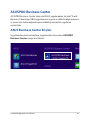 87
87
-
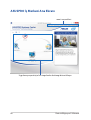 88
88
-
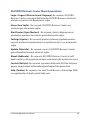 89
89
-
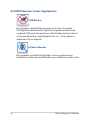 90
90
-
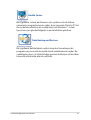 91
91
-
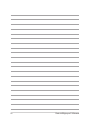 92
92
-
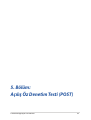 93
93
-
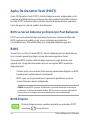 94
94
-
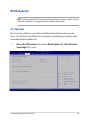 95
95
-
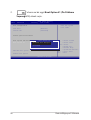 96
96
-
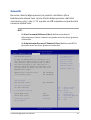 97
97
-
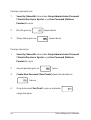 98
98
-
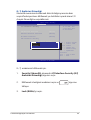 99
99
-
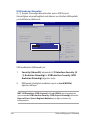 100
100
-
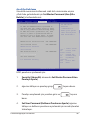 101
101
-
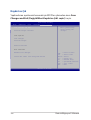 102
102
-
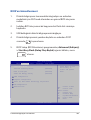 103
103
-
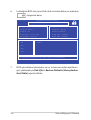 104
104
-
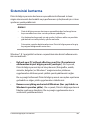 105
105
-
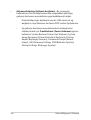 106
106
-
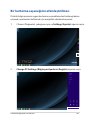 107
107
-
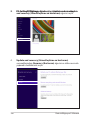 108
108
-
 109
109
-
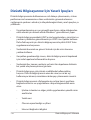 110
110
-
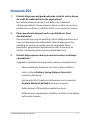 111
111
-
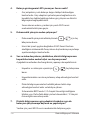 112
112
-
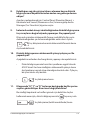 113
113
-
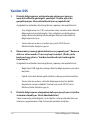 114
114
-
 115
115
-
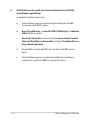 116
116
-
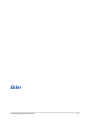 117
117
-
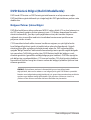 118
118
-
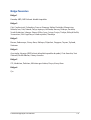 119
119
-
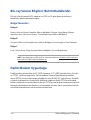 120
120
-
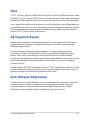 121
121
-
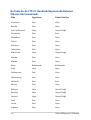 122
122
-
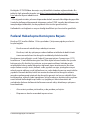 123
123
-
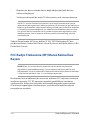 124
124
-
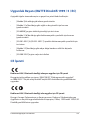 125
125
-
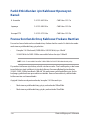 126
126
-
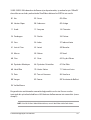 127
127
-
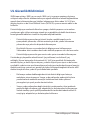 128
128
-
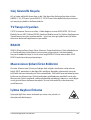 129
129
-
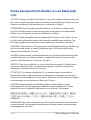 130
130
-
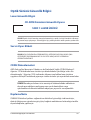 131
131
-
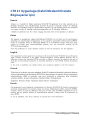 132
132
-
 133
133
-
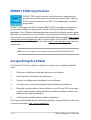 134
134
-
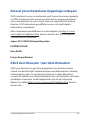 135
135
-
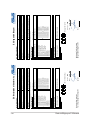 136
136
-
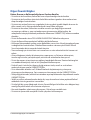 137
137
-
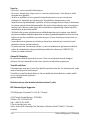 138
138
-
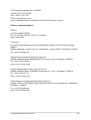 139
139
-
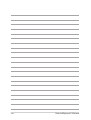 140
140
İlgili makaleler
-
Asus UX305FA Kullanım kılavuzu
-
Asus G751JT Kullanım kılavuzu
-
Asus G550JK TR9036 Kullanım kılavuzu
-
Asus Transformer Book Flip TP500LB Kullanım kılavuzu
-
Asus BU201 Kullanım kılavuzu
-
Asus X200MA Kullanım kılavuzu
-
Asus P751JA Kullanım kılavuzu
-
Asus X751MA TR9042 Kullanım kılavuzu
-
Asus D550MA TR8619 Kullanım kılavuzu
-
Asus X750JA TR8123 Kullanım kılavuzu